гҖҠPhotoshopз»ҷдәәзү©жү“йҖ 科жҠҖж„ҹзү№ж•Ҳж“ҚдҪңе®һдҫӢгҖӢжҳҜдёҖзҜҮе…ідәҺPhotoshopзҡ„еӯҰд№ ж•ҷзЁӢпјҢйҖҡиҝҮз®ҖеҚ•еҮ жӯҘе°ұиғҪе®һзҺ°ж•ҷзЁӢдёӯзҡ„ж•Ҳжһңеӣҫж•ҲжһңпјҢеҪ“然еҸӘеӯҰд№ иҝҷдёҖзӮ№пјҢ并дёҚиғҪе®Ңе…ЁжҺҢжҸЎPhotoshopжҠҖе·§пјӣдҪ еҸҜд»ҘйҖҡиҝҮжӯӨеҠ ејәж“ҚдҪңе®һдҫӢпјҢзү№ж•ҲпјҢж»Өй•ңзӯүеӨҡз»ҙеәҰжЎҲдҫӢжҲ–е®һж“ҚжқҘиҝӣиЎҢжӣҙеӨҡзҡ„еӯҰд№ пјӣжӯӨж•ҷзЁӢжҳҜз”ұFankiеңЁ2021-07-12еҸ‘еёғзҡ„пјҢзӣ®еүҚдёәжӯўжӣҙиҺ·еҫ—дәҶ 0 дёӘиөһпјӣеҰӮжһңдҪ и§үеҫ—иҝҷдёӘиғҪеё®еҠ©еҲ°дҪ пјҢиғҪжҸҗеҚҮдҪ PhotoshopжҠҖе·§пјӣиҜ·з»ҷд»–дёҖдёӘиөһеҗ§гҖӮ
жҖҺд№ҲйҖҡиҝҮPSдёӯзҡ„еҮёеҮәж»Өй•ңз»ҷдәәзү©жү“йҖ 科жҠҖж„ҹзү№ж•ҲпјҢе…¶е®һж•ҙдҪ“ж“ҚдҪңиө·жқҘд№ҹжҜ”иҫғз®ҖеҚ•пјҢдё»иҰҒжҺҢжҸЎж»Өй•ңзҡ„дҪҝз”Ёж–№жі•пјҢдёҖиө·жқҘеӯҰд№ дёҖдёӢеҗ§пјҢдёҖиө·еҲӣдҪңжӣҙжңүи§Ҷи§үеҶІеҮ»зҡ„з…§зүҮгҖӮ
ж•Ҳжһңеӣҫпјҡ

зҙ жқҗпјҡ

第дёҖжӯҘпјҡ
жү“ејҖPSпјҢжҢүCtrl+Oе°ҶйңҖиҰҒеҲ¶дҪң3DеҮёеҮәзү№ж•Ҳзҡ„дәәзү©зҡ„иғҢжҷҜеӣҫеұӮж”ҫе…ҘпјҢжҢүCtrl+JеӨҚеҲ¶жӢ·иҙқдёҖдёӢиғҢжҷҜеӣҫеұӮпјҢе°ұеҫ—еҲ°вҖңиғҢжҷҜеӣҫеұӮ жӢ·иҙқвҖқеӣҫеұӮ
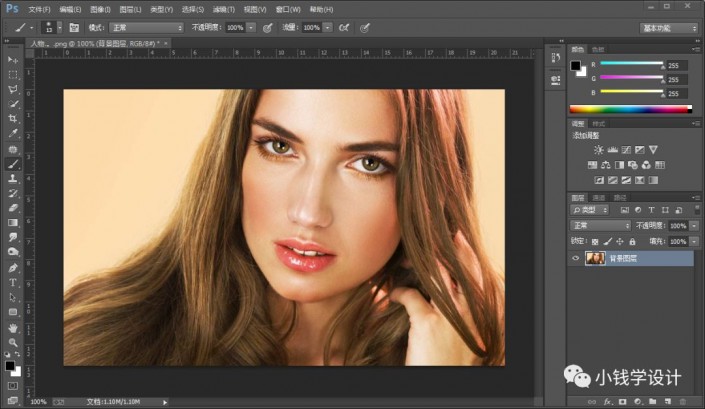
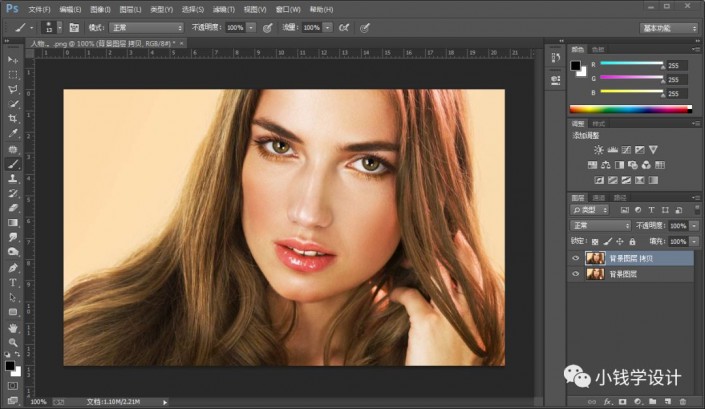
第дәҢжӯҘпјҡ
йј ж ҮеҸій”®еҚ•еҮ»вҖңиғҢжҷҜеӣҫеұӮ жӢ·иҙқвҖқеӣҫеұӮйҖүжӢ©вҖҳиҪ¬жҚўдёәжҷәиғҪеҜ№иұЎhttp://www.16xx8.com/tags/34209/вҖҷеҠҹиғҪ
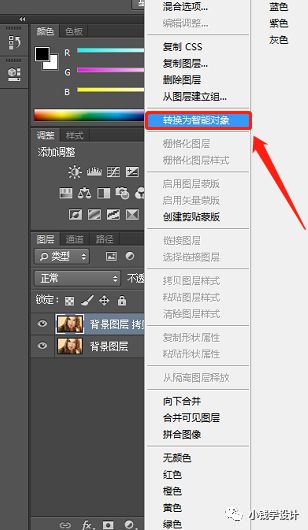
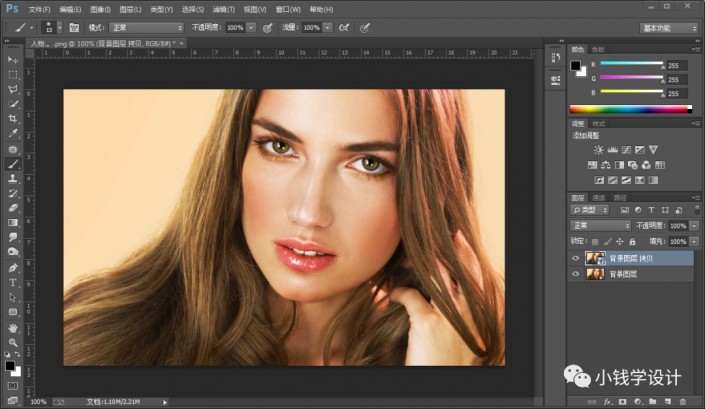
第дёүжӯҘпјҡ
еңЁвҖңиғҢжҷҜеӣҫеұӮ жӢ·иҙқвҖқеӣҫеұӮпјҢзӮ№еҮ»йҖүжӢ©пјҡж»Өй•ң >жЁЎзіҠ >й«ҳж–ҜжЁЎзіҠпјҢдҝ®ж”№пјҲеҚҠеҫ„пјҡ2.8еғҸзҙ пјүпјҢеҘҪдәҶеҗҺзӮ№еҮ»вҖҳзЎ®е®ҡвҖҷпјӣжҺҘзқҖзӮ№еҮ»йҖүжӢ©пјҡж»Өй•ң >йЈҺж јеҢ– >еҮёеҮәпјҢдҝ®ж”№пјҲзұ»еһӢпјҡеқ—гҖҒеӨ§е°Ҹпјҡ6еғҸзҙ гҖҒж·ұеәҰпјҡ30гҖҒйҡҸжңәпјүпјҢеҘҪдәҶеҗҺзӮ№еҮ»вҖҳзЎ®е®ҡвҖҷ
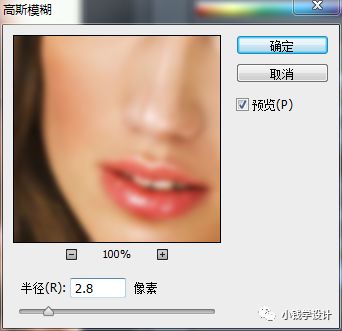

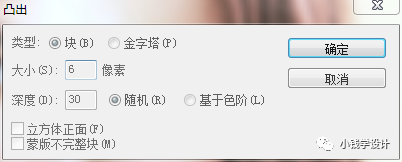
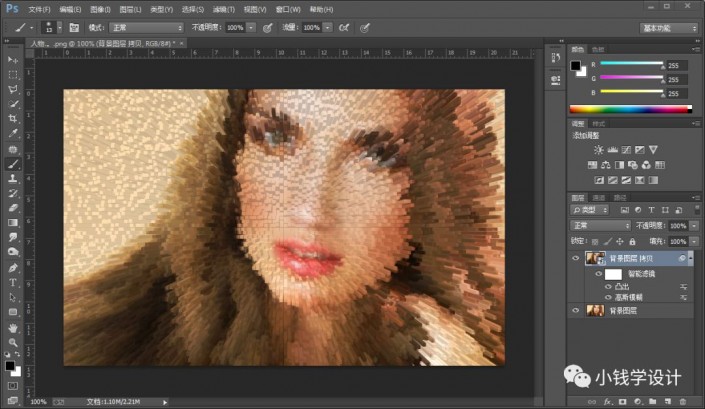
第еӣӣжӯҘпјҡ
еңЁвҖңиғҢжҷҜеӣҫеұӮ жӢ·иҙқвҖқеӣҫеұӮзҡ„вҖңжҷәиғҪж»Өй•ңвҖқи’ҷжқҝпјҢжҢүBдҪҝ用画笔е·Ҙе…·пјҢйҖүжӢ©й»‘йўңиүІпјҢе°Ҷдәәзү©зҡ„и„ёйғЁж¶ӮжҠ№ж“ҰжӢӯеҮәжқҘпјҢеҚіеҸҜе®ҢжҲҗгҖӮ
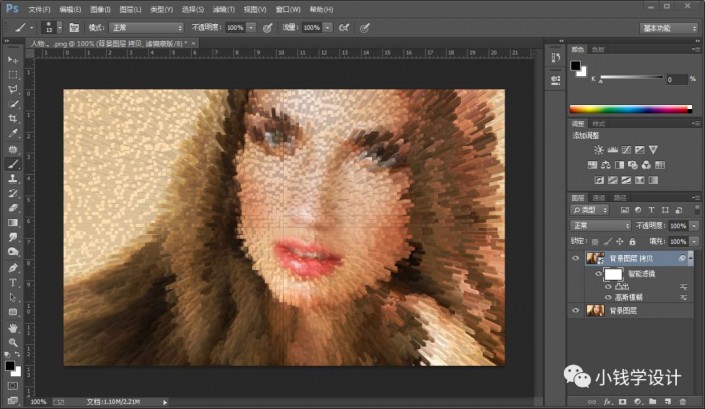
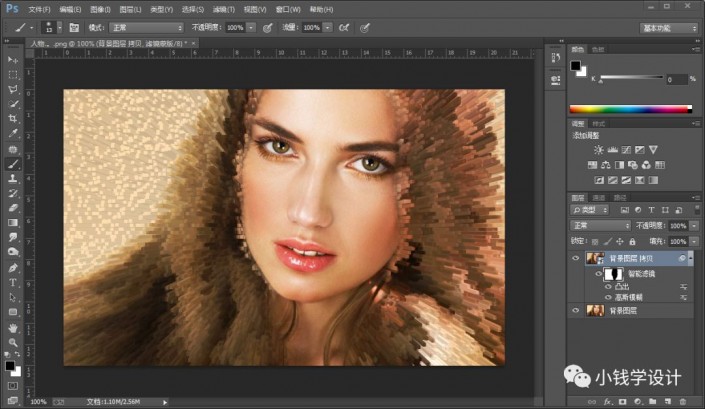
е®ҢжҲҗпјҡ

д»ҘдёҠе°ұжҳҜPhotoshopжҖҺд№Ҳз»ҷдәәзү©жү“йҖ 科жҠҖж„ҹзү№ж•Ҳзҡ„е…ЁйғЁеҶ…е®№д»Ӣз»ҚдәҶпјҢе…ідәҺжӣҙPSж•ҷзЁӢдҝЎжҒҜпјҢж¬ўиҝҺе…іжіЁеҢ—жһҒзҶҠзҙ жқҗеә“пјҢз»ҷдҪ еёҰжқҘжңҖдё°еҜҢзҡ„зҙ жқҗеӣҫзүҮе’ҢжңҖжңүз”Ёзҡ„ж•ҷзЁӢпјҢжӣҙеӨҡжңҖж–°иө„и®ҜгҖӮ
иө дәәзҺ«з‘°пјҢжүӢжңүдҪҷйҰҷ
иҮӘз”ұжҸ’з”»еёҲпјҢж“…й•ҝQзүҲгҖҒз»ҳжң¬гҖҒе•ҶдёҡжҸ’з”»пјҢжңүж–°еӘ’дҪ“гҖҒдј з»ҹе№ҝе‘Ҡе·ҘдҪңз»ҸеҺҶпјҢеӨҡе№ҙз»ҳз”»з»ҸйӘҢпјҢжңүдёӘдәәйЈҺж јгҖӮ
2022-06-15 10:07
2022-06-07 09:55
1843жөҸи§Ҳ 09-26
594жөҸи§Ҳ 06-22
709жөҸи§Ҳ 06-09
98жөҸи§Ҳ 05-05
100жөҸи§Ҳ 04-22

йҰ–еёӯи®ҫи®ЎеёҲ

й«ҳзә§и§Ҷи§үи®ҫи®ЎеёҲ

й«ҳзә§жҸ’з”»и®ҫи®ЎеёҲ






дҪҝз”Ёеҫ®дҝЎжү«з Ғзҷ»еҪ•
дҪҝз”ЁиҙҰеҸ·еҜҶз Ғзҷ»еҪ•
еҶ…зҪ®еҜҶз Ғзҡ„й“ҫжҺҘе·ІйҖҡиҝҮEmall еҸ‘йҖҒеҲ°дҪ зҡ„йӮ®з®ұдёӯпјҢиҜ·еңЁдёүеӨ©еҶ…дҝ®еӨҚеҜҶз ҒгҖӮ
3з§’еҗҺпјҢе°Ҷе…ій—ӯжӯӨзӘ—еҸЈ з«ӢеҚіе…ій—ӯ
жҲҗдёәжҲ‘зҡ„зҡ„VIPдјҡе‘ҳ
еҚіеҸҜдә«еҸ—6еӨ§зү№жқғ并е…Қиҙ№й«ҳйҖҹдёӢиҪҪж•°д»ҘдёҮи®Ўзҡ„и®ҫи®Ўзҙ жқҗпјҢеҠ©еҠӣжӮЁзҡ„е·ҘдҪңе’ҢеӯҰд№

иҫ“е…Ҙзҡ„йӘҢиҜҒз ҒдёҚжӯЈзЎ®
иҜ„и®әеҢә
жҡӮж— иҜ„и®ә